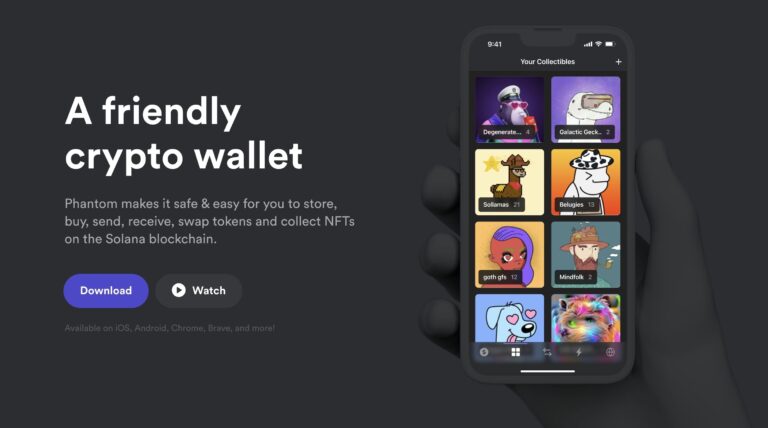みなさんこんばんは。
今回は、ソラナチェーンのウォレットであるPhantom Wallet(ファントム ウォレット)の使い方を紹介したいと思います。
というのも、Move to EarnのNFTゲームである、Genopetsでファントムウォレットは必要になります。
そのため、今回は今後必要となる機会が増えるであろうファントムウォレットの使い方を紹介したいと思います。
Phantom Wallet(ファントム ウォレット)の使い方
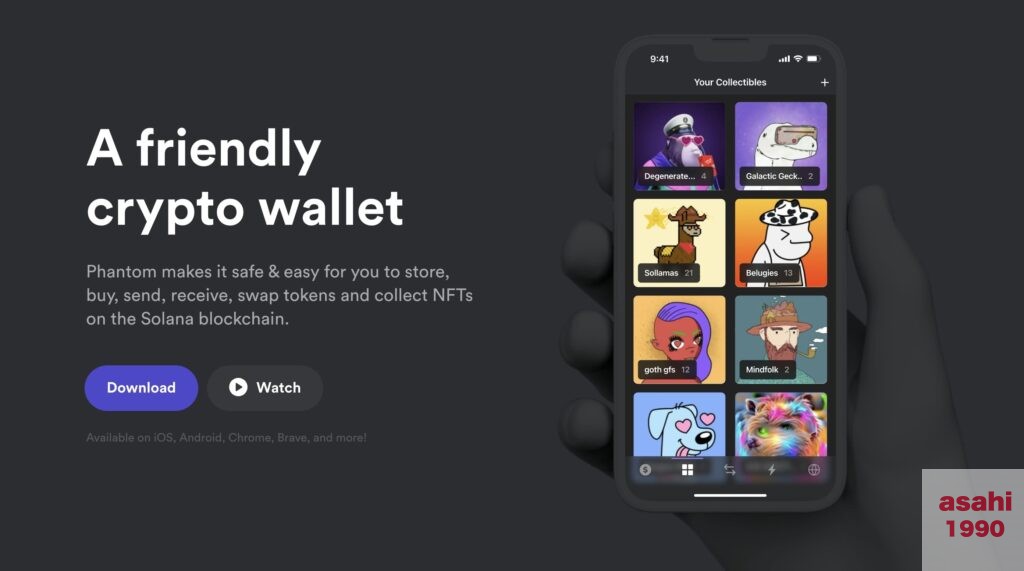
ファントムウォレットですが、ソラナネットワークに対応したウォレットになります。
正直色々なウォレットがあるのですが、ファントムウォレットが一番メジャーだと思います。
まずは簡単にファントムウォレットインストール手順を紹介します。
- Google Chromeで拡張機能をインストール
- ファントムウォレットを作成、パスワードを作る
- リカバリーフレーズを現実世界のノートに記載
- 秘密鍵を保存
- ピン留めする
それぞれの手順を紹介していきます。
Google Chromeで拡張機能をインストール
最初に以下のファントムウォレット公式サイトにGoogle Chromeでアクセスします。
[blogcard url=https://phantom.app
サイト下のChromeをクリックします。
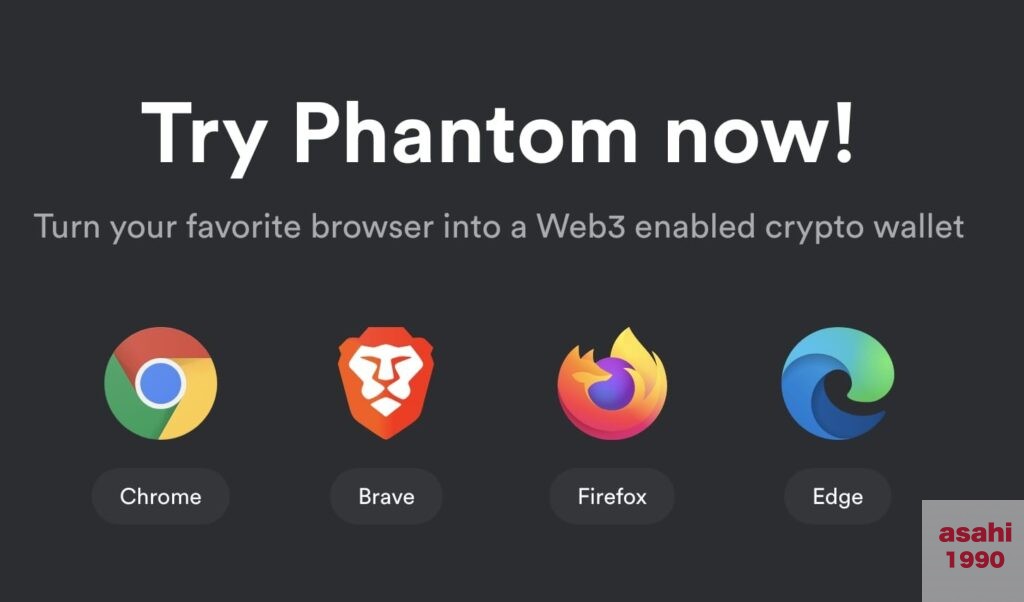
そもそもGoogle ChromeがPCに入っていない方は、PCにインストールしましょう。
すると、以下の画面になるので、Chromeに追加をクリックします。

拡張機能を追加をクリックします。
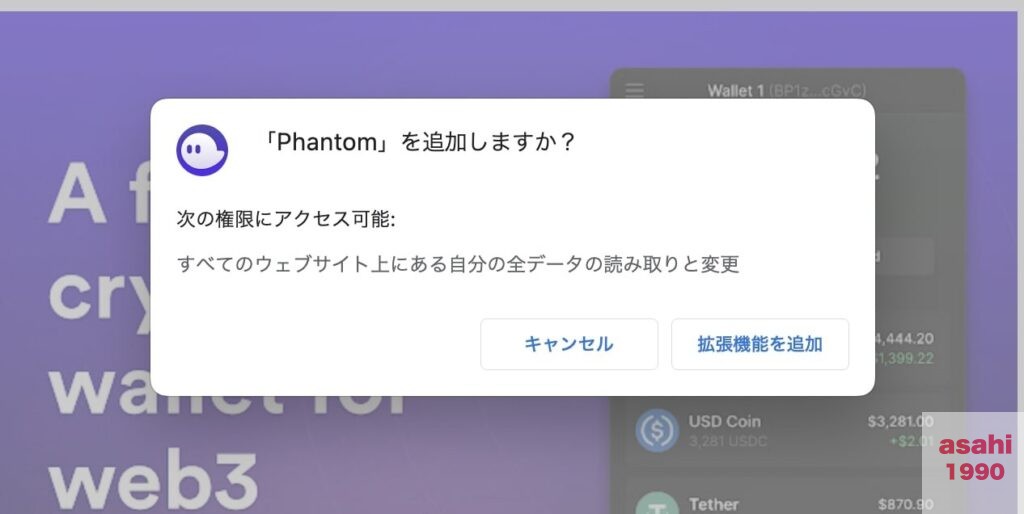
すると次のファントムウォレット作成に行けます。
ファントムウォレットを作成
新規ウォレットの作成を選択します。
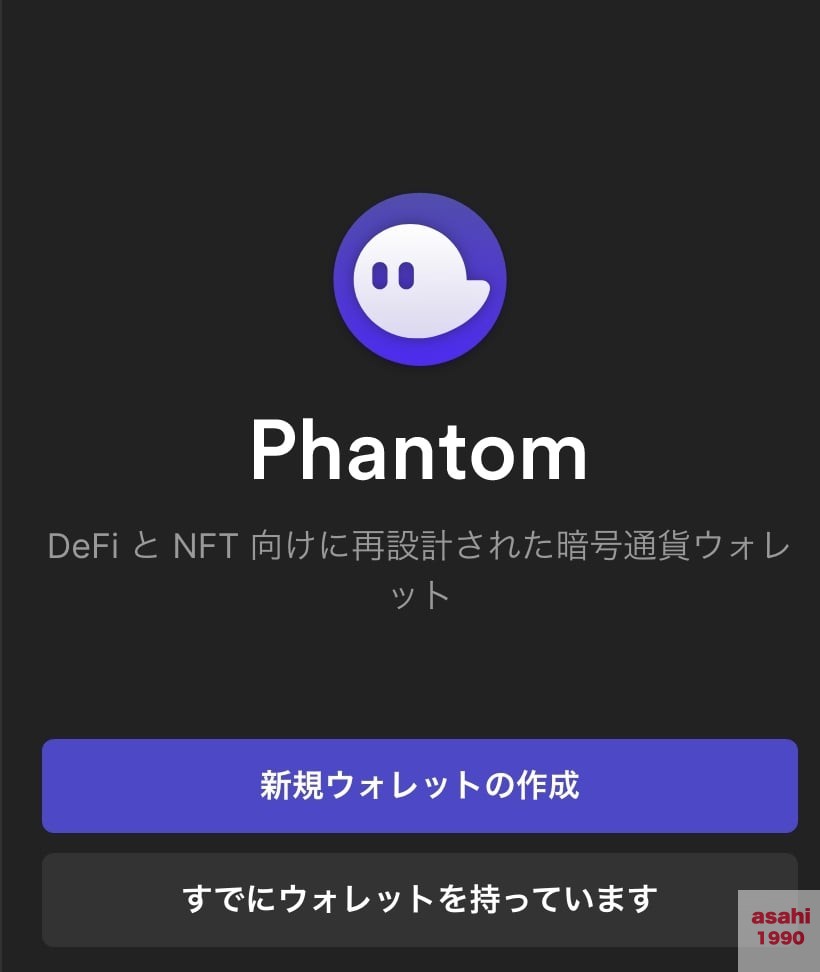
パスワードを作る
するとパスワードの画面になります。
他のパスワードと同じにすると流出が怖いので、ファントムウォレット専用のパスワードを作りましょう。
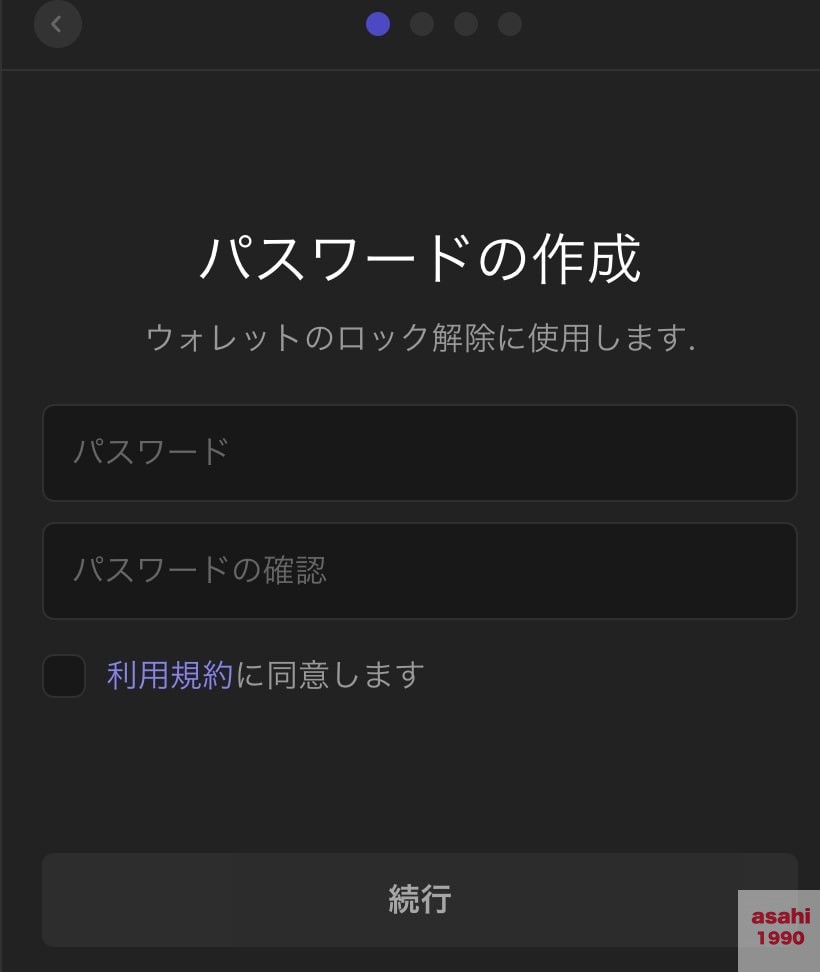
パスワードを入力し、利用規約に同意してチェックを入れ、続行をクリックします。
シークレットリカバリーフレーズを現実世界のノートに記載
次にシークレットリカバリーフレーズが表示されます。
電子データは残したくないので、画像は中途半端に表示しています。
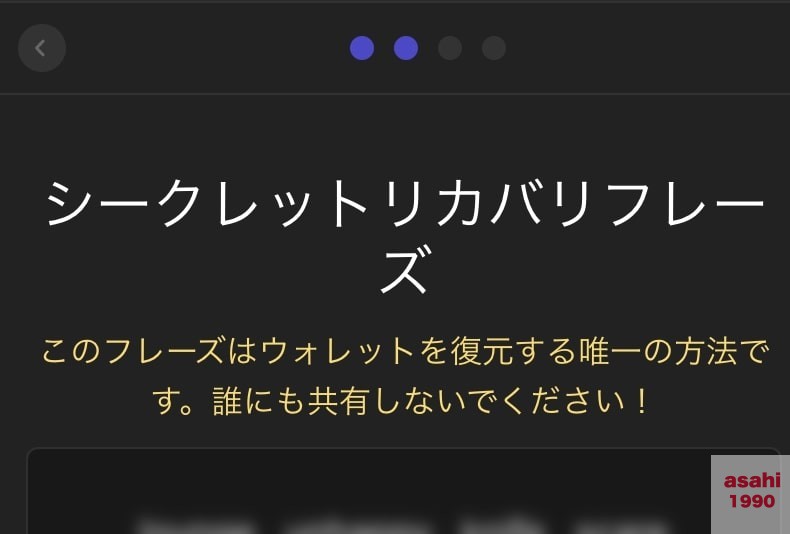
シークレットリカバリーフレーズを現実のノートに書きましょう。
電子データで保存すると誰かに見られる可能性があるので、ノートに記載しましょう。
ノートに記載後、シークレットリカバリーフレーズを保存しましたにチェックを入れ、続行をクリックします。
キーボードショートカットが紹介されます。
覚えておいて損はないです。
下にある続行をクリックします。
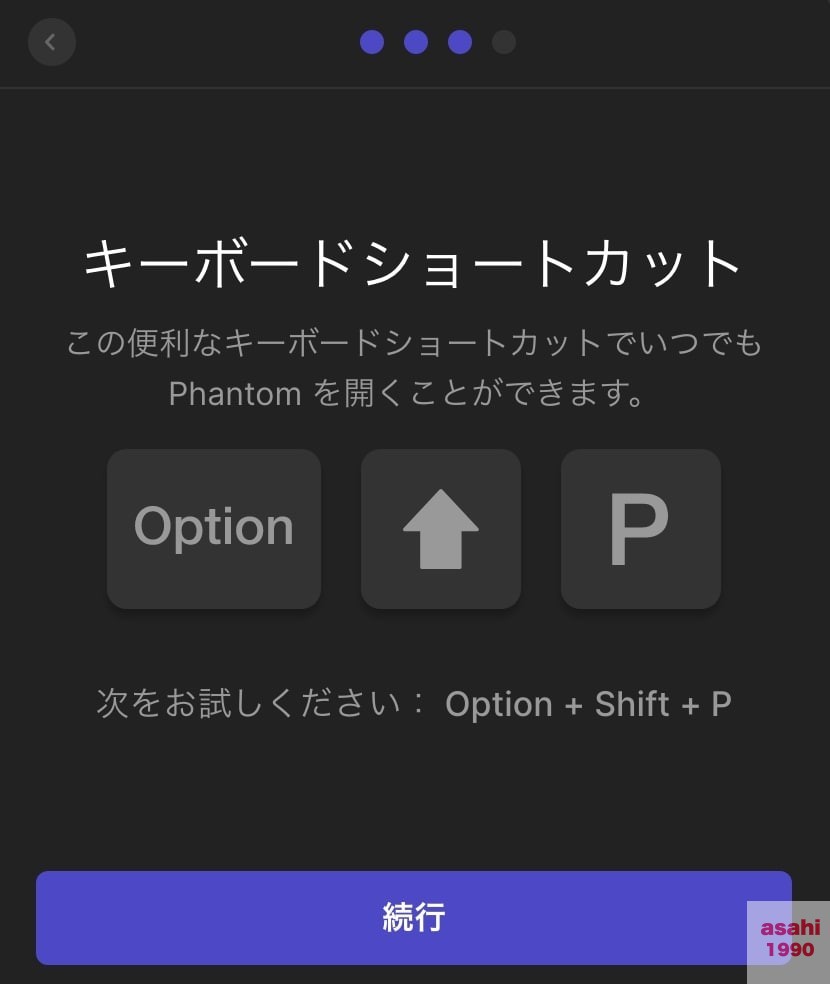
これで完了になります。
完了を押すことで、設定は終了です。
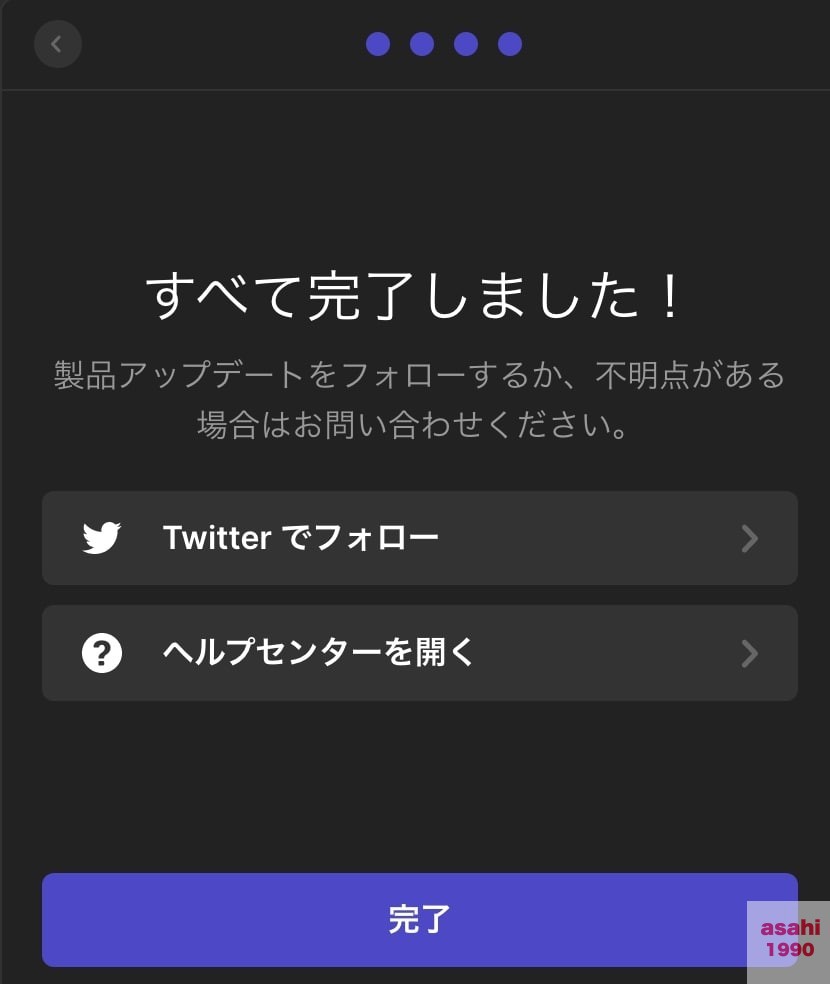
ピン留めする
次にChromeで手早く使えるようにピン留めしておきます。
Chrome右上の拡張機能を選択します(ジクゾーパズルのピースのようなところです。)。
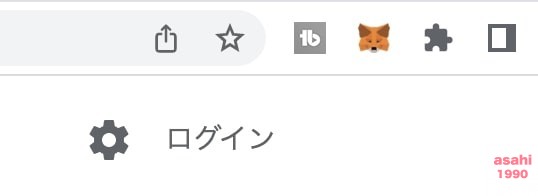
次に、ファントムウォレットのピンをクリックし、青色にします。
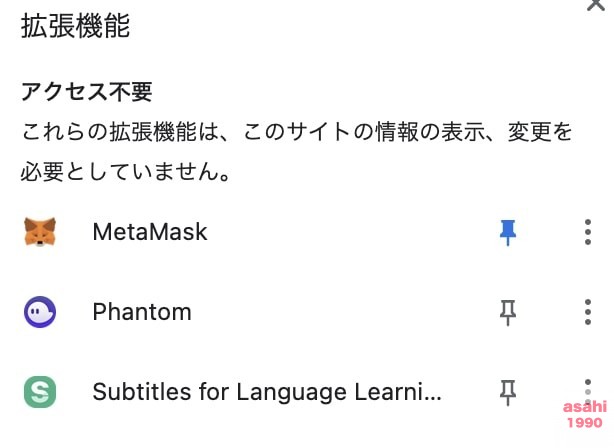
すると、右上にファントムウォレットが追加されました。
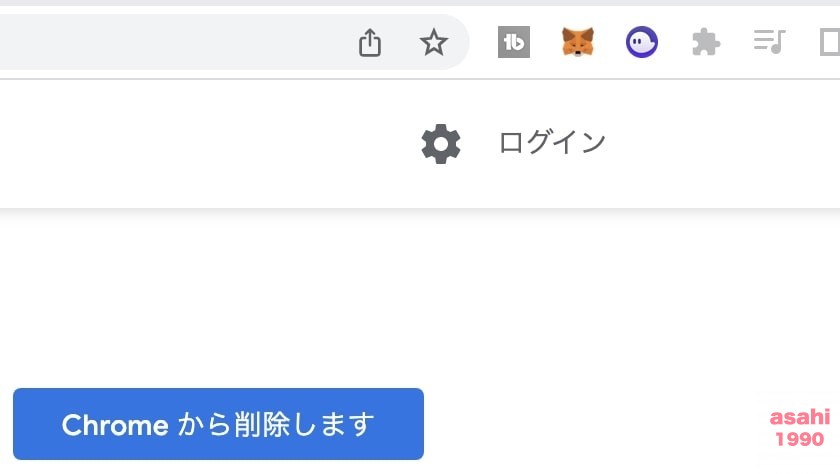
この右上部分をクリックするといつでもファントムウォレットを呼び出せます。
秘密鍵を保存
ウォレットを作成したら秘密鍵は保存しておいた方が良いです。
先ほど追加したピンをクリックし、右下の歯車マークをクリックします。
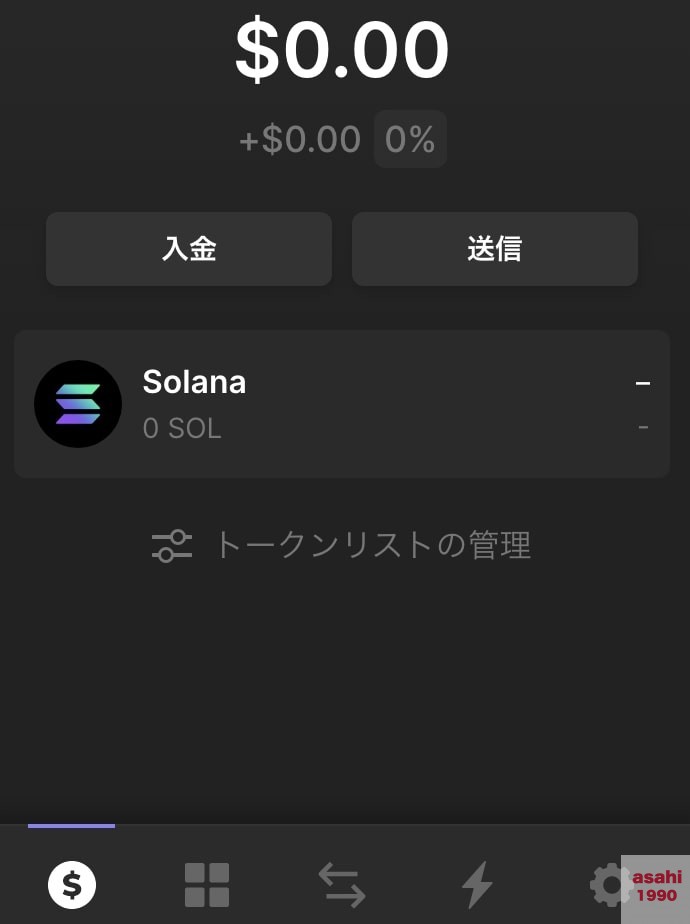
秘密鍵のエクスポートをクリックします。
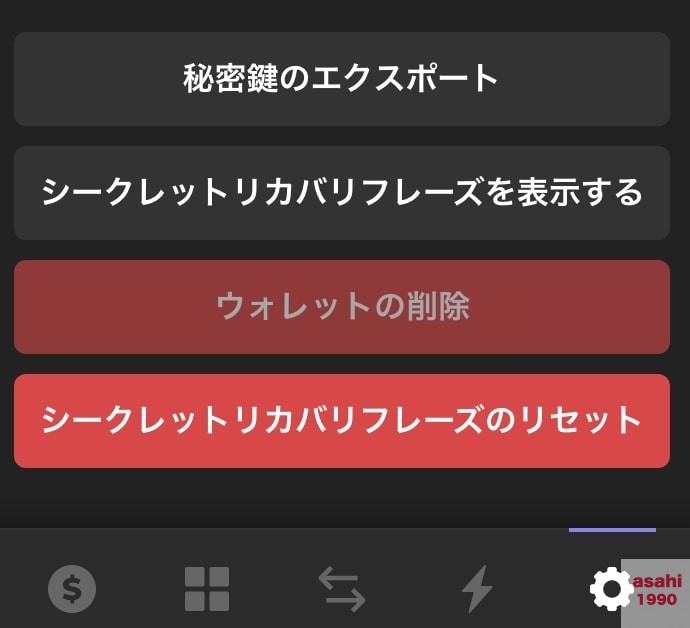
パスワードを入力し、次へをクリックします。
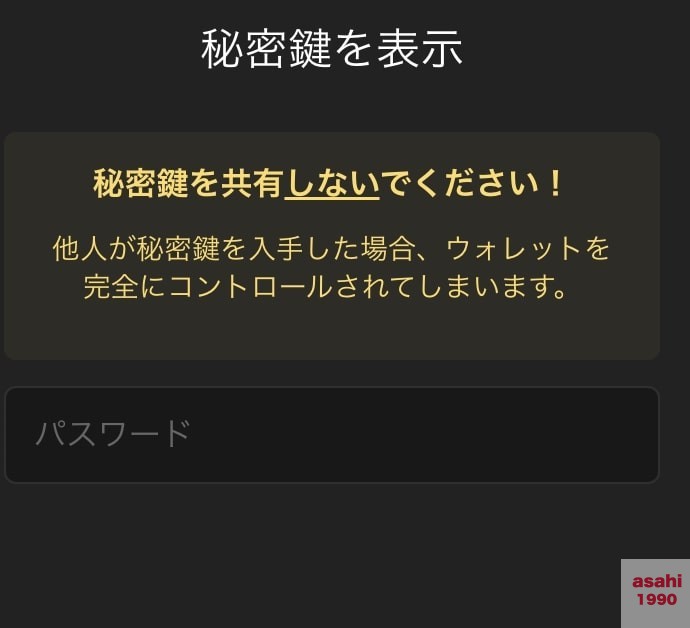
こちらに関しても人には見せないようにしましょう。
ただし、ノートに記載するのは大変なので、メモ帳やノート機能などに記載するのが良いでしょう。
しかし、私はメモ帳のデータが全て消えたことがあったので、絶対消えないところにメモした方が楽です。
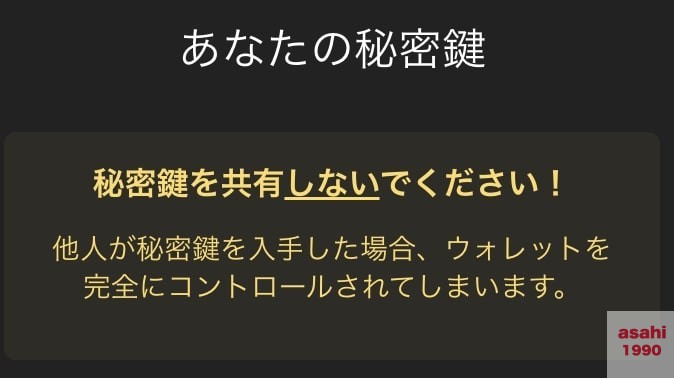
これでインストールは完了です。
私の場合は、Genopetsをプレイする目的があります。
このゲームではSOL(ソラナ)が必要なので、SOLを使えるようにする必要があります。
SOLをファントムウォレットに送金する
次に、ファントムウォレットにSOLを送金しましょう。
私としては、オススメはBYBITになります。
なぜ、オススメかですが、多くの記事で紹介しています。
簡単に言いますと、日本で終了予定がないのと、新しいNFTゲームの仮想通貨が取り扱われていることなどです。
BYBITの必要はありませんが、日本ではLiquid by FTXなどを使う必要がありますし、日本の仮想通貨取引所ではSOLの扱いが少ないため、SOLを扱っている海外取引所に登録する必要があります。
私としては、BYBITがオススメです
BYBITで、実際の送金の仕方を紹介します。
まずは、BYBITに入金します。
入金については、他の仮想通貨取引所から送金する方法を最初に紹介しました。
また、クレジットカードや銀行振込で登録する方法も紹介しています。
BYBITにログインし、仮想通貨を送金したら、まずはUSDTに換金しましょう。
USDTは、簡単にいうとドルに似た仮想通貨になります。
まずは、トレードの現物取引をクリックします。
左のBTC/USDTをクリックし、検索窓を出します。
まずは、自分が送金した仮想通貨を入力しましょう。
私はステラルーメンを入金したので、XLMと入力し、XLM/USDTを選択します。
右の売りを選択肢、注文価格、数量を入力し、XLMを売るをクリックします。
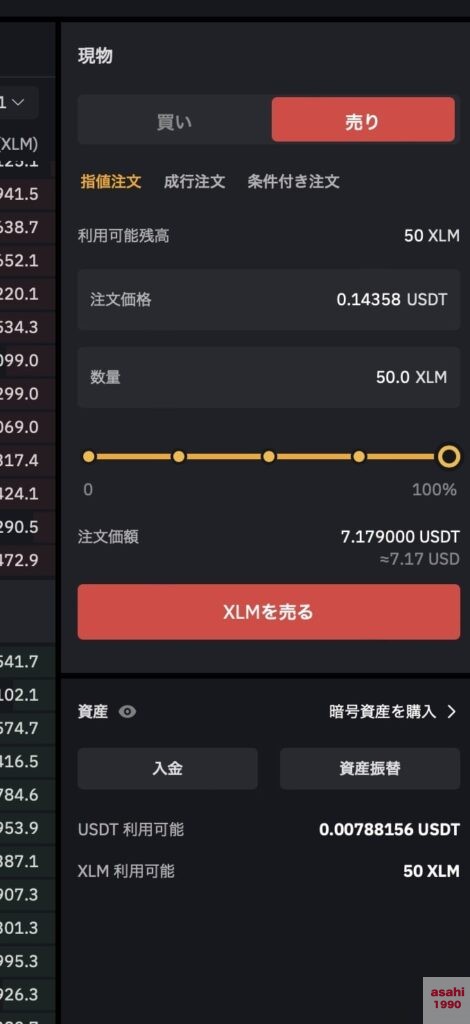
これで、売買が成立すれば、XLMをUSDTにすることが可能です。
USDTになったら、目的のSOLを購入します。
先ほどとほぼ同じ手順です。
まず、左上の検索窓にSOLと入力し、SOL/USDTをクリックします。
今度は、買いをクリックし、注文価格、数量を入力します。
条件が良ければ、SOLを買うをクリックします。
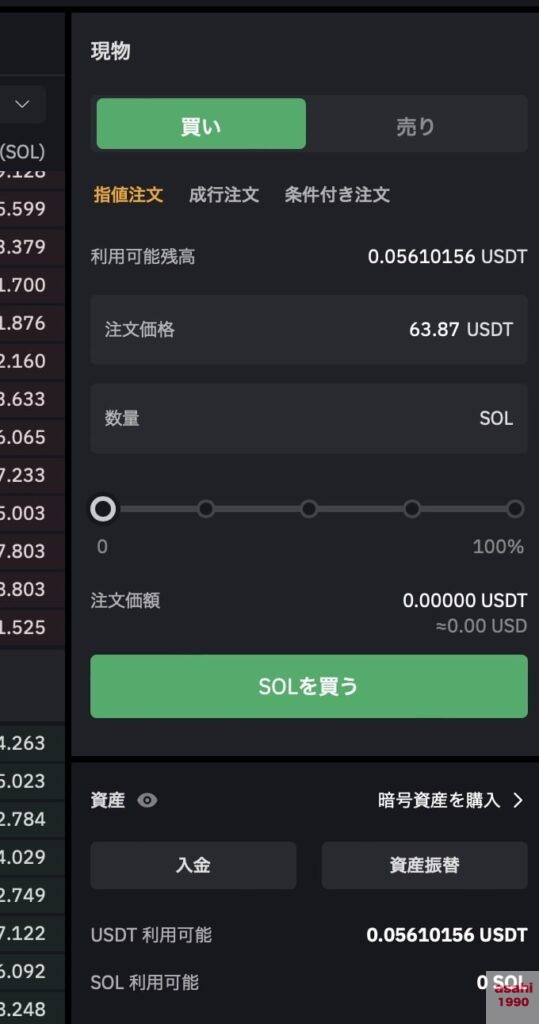
これで、売買が成立すればSOLを購入できたことになります。
それでは、BYBITから、ファントムウォレットにSOLを入金します。
BYBITからファントムウォレットへの入金
まず、最初にファントムウォレットを開きます。
一番上のWallet 1という部分をクリックすることで、ウォレットのアドレスをコピーできます。
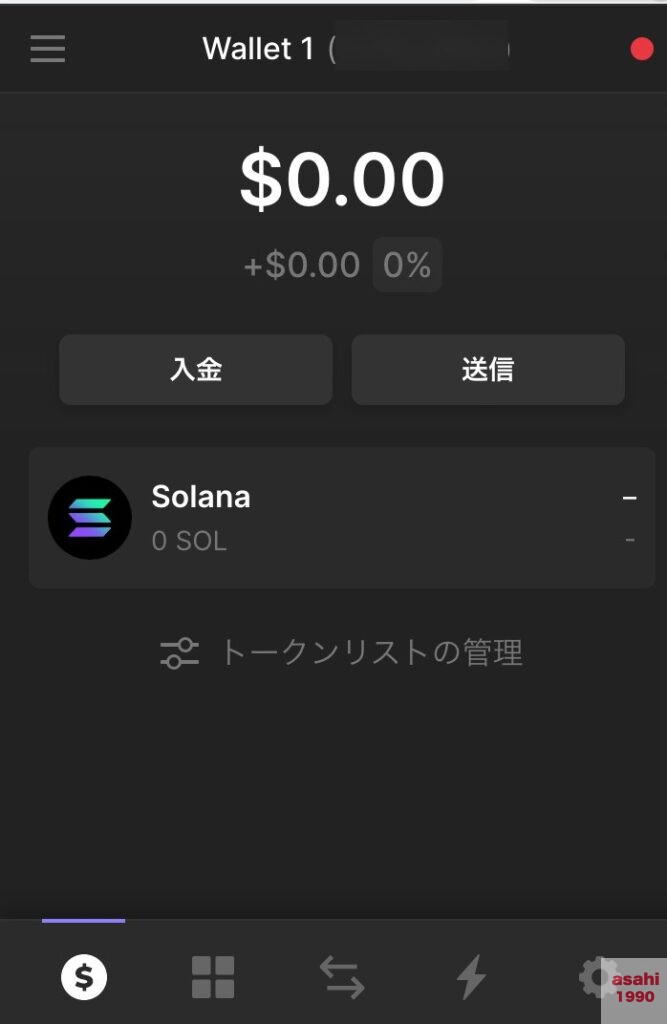
BYBITにログインし、資産→現物アカウントをクリックします。
SOLの項目を右にスライドさせ、出金するをクリックします。
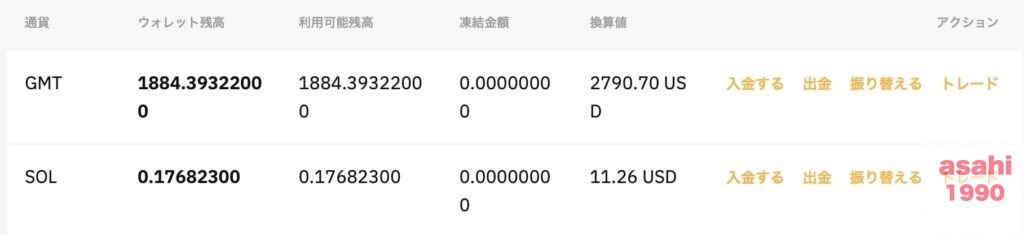
ウォレットアドレスを追加するをクリックします。
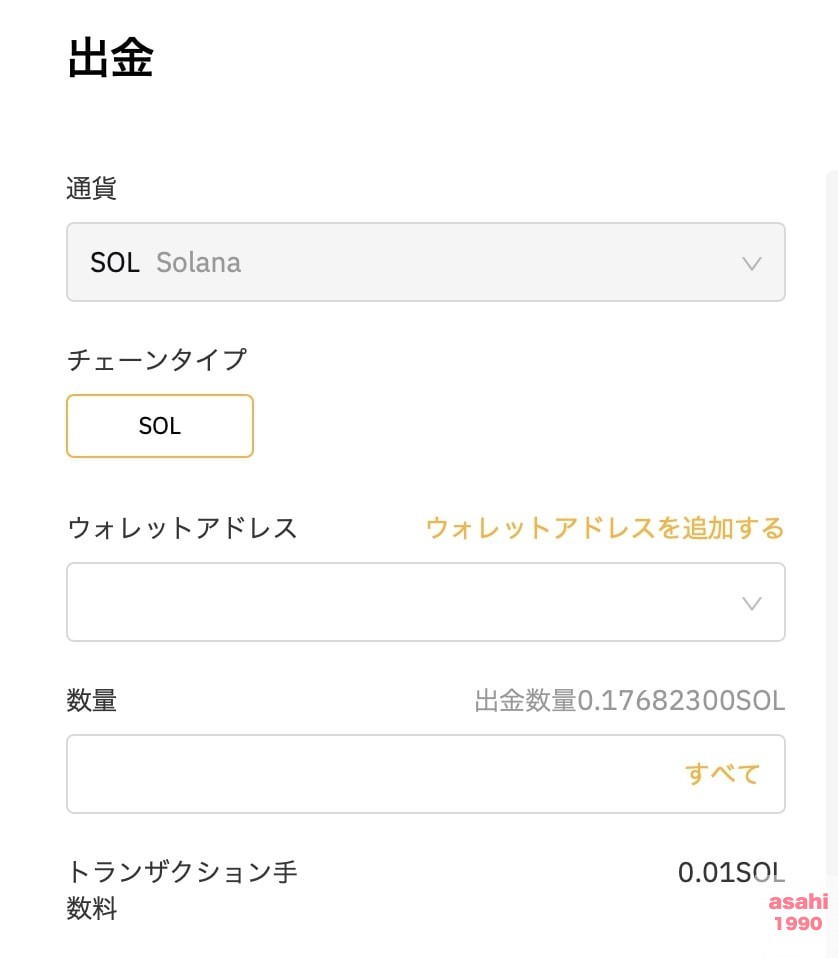
右上の追加をクリックします。
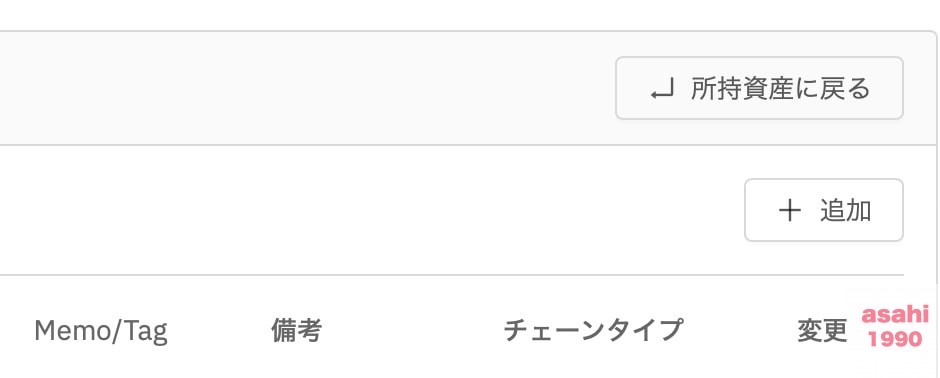
コインはSOL、アドレスはファントムウォレットのコピーしたアドレス、アドレス名はわかりやすいようにファントムウォレットと記載します。
セキュリティはAuthenticatorの6桁の数字を入力します。
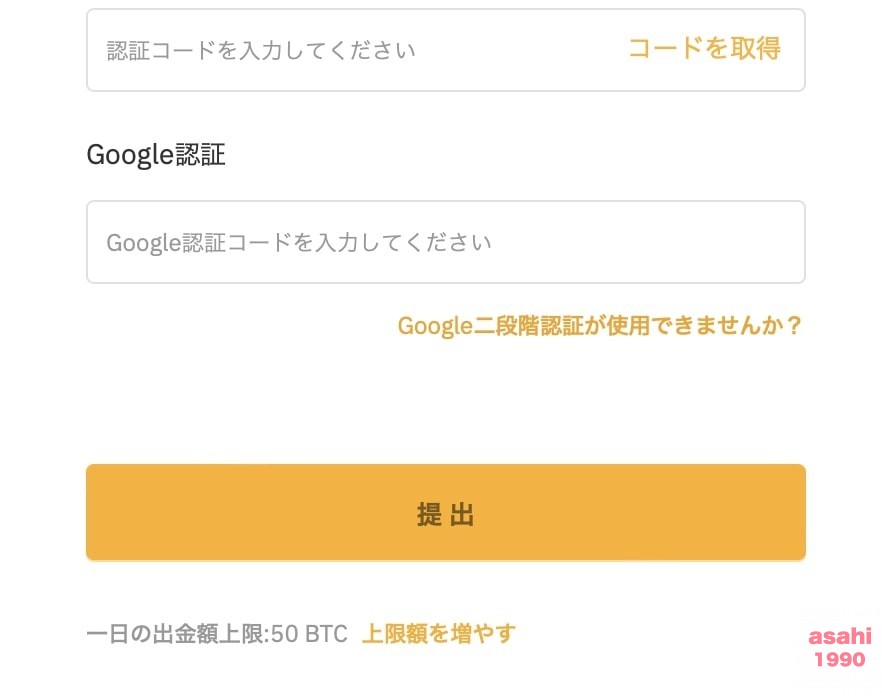
登録が終わったら、再度出金のページに移動します。
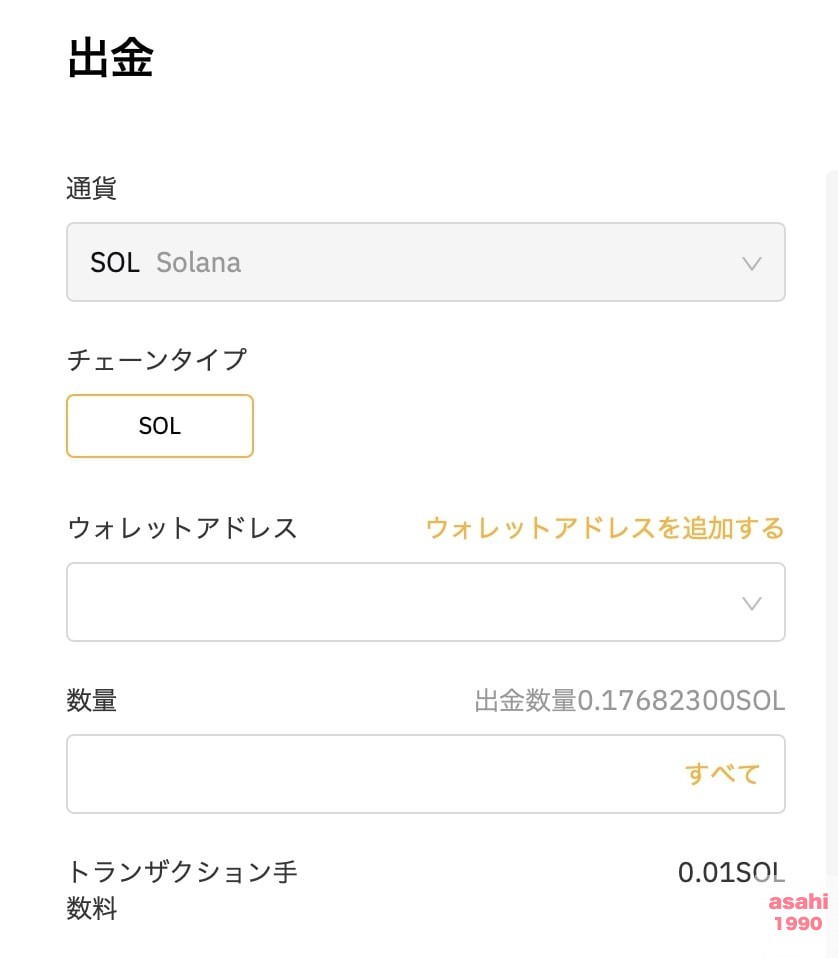
ウォレットアドレスは、先ほど入力したものを選択肢、数量は送りたいだけ選びます。
BYBITは0.21SOLが最低ラインなので、0.21SOLでも十分だと思います。
入力したら、提出をクリックします。
コードを取得をクリックし、自身のメールアドレスに認証コードを送り、その数字を入力します。
Google Authenticator6桁も入力したら、提出をクリックします。
これで、ファントムウォレットに送金できました。
3分ほど経つと送金が確認されました。
ファントムウォレットを確認すると、確かにSOLが送金されています。
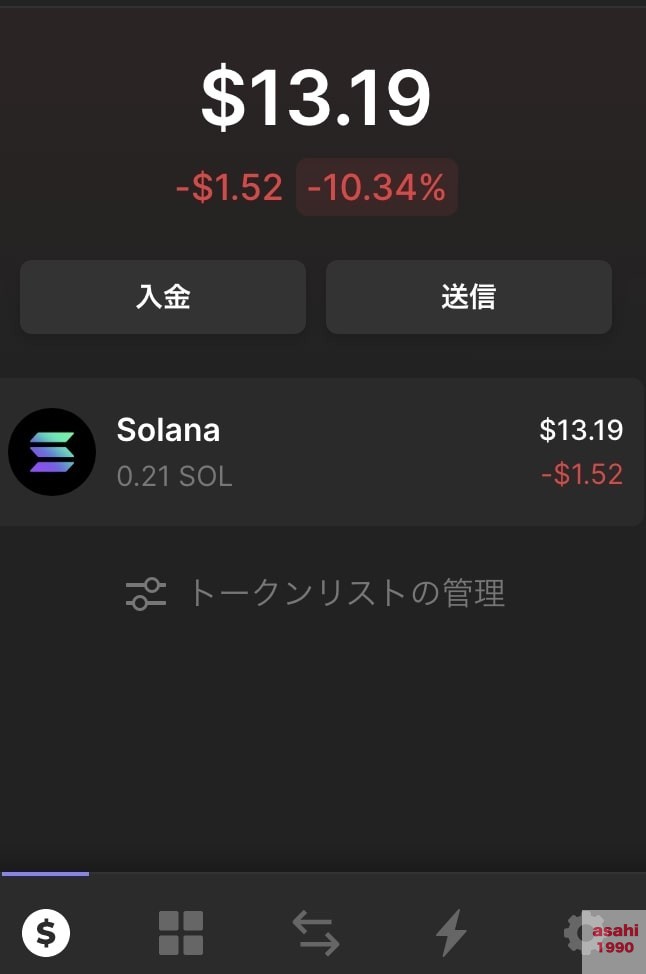
これで、ファントムウォレットのインストールからSOLの送金まで終了しました。
お疲れ様でした。
次回は、Genopetsプレイについて紹介したいと思います。